Ako upraviť poznámky v aplikácii Pages pre iPhone

Ak chcete, používatelia môžu úplne upravovať poznámky v aplikácii Pages, čím majú k dispozícii viac nástrojov na úpravu poznámok.

Aplikácia Pages na iPhone upravuje text a navrhuje dokumenty pomocou nástrojov a funkcií, ktoré používateľom pomáhajú pri procese zadávania obsahu. A ak je to potrebné, používatelia môžu úplne upravovať poznámky v aplikácii Pages, čím majú k dispozícii viac nástrojov na úpravu poznámok. Nižšie sú uvedené pokyny na otváranie poznámok v aplikácii Pages pre iPhone.
Pokyny na otváranie poznámok v Pages iPhone
Krok 1:
Najprv otvorte na svojom iPhone aplikáciu poznámky a potom vyberte poznámku, ktorú chcete otvoriť v aplikácii Pages. Ďalej v rozhraní poznámok klikneme na ikonu zdieľania v hornej časti rozhrania.
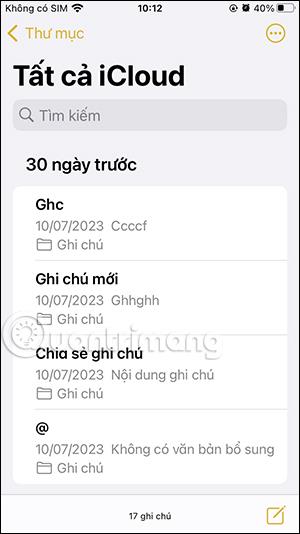
Krok 2:
Teraz klikneme na Otvoriť v Pages , aby sme túto poznámku otvorili v rozhraní aplikácie Pages.
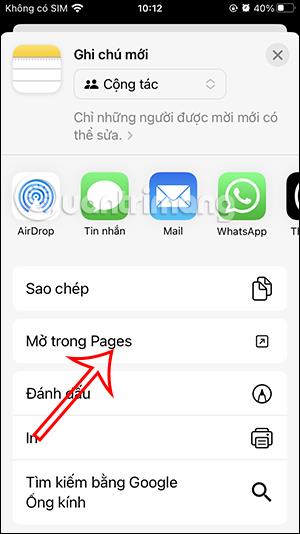
Ako upraviť poznámky v Pages na iPhone
Krok 1:
Nižšie je uvedené rozhranie na úpravu dokumentov v aplikácii Pages. Kliknutím na obrazovku zadajte obsah poznámky.
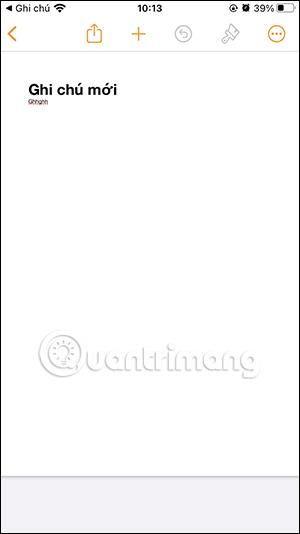
Krok 2:
Pod rozhraním sú možnosti formátu obsahu poznámok a po kliknutí na ikonu pomlčky sa zobrazia možnosti vkladania obsahu, ako je znázornené nižšie.
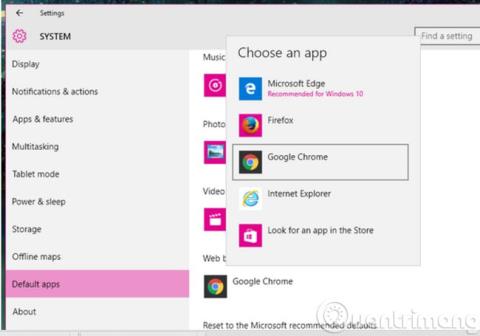
Krok 3:
Ďalej upravte polohu obsahu a v prípade potreby upravte režim zoznamu v poznámke.
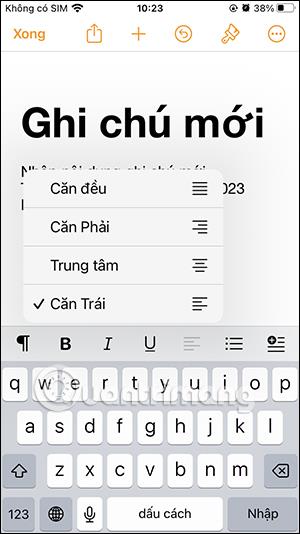
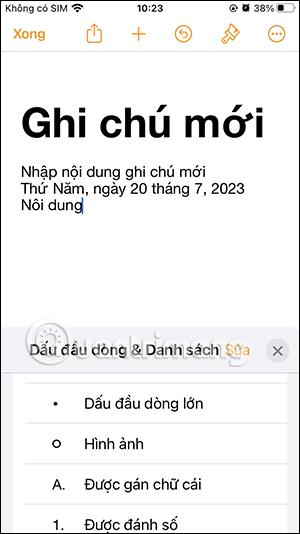
Krok 4:
Ak chcete upraviť rozhranie a rozloženie poznámky, kliknite na ikonu štetca . Potom v poznámke vyberiete kategórie obsahu, ktoré chcete zmeniť, a preformátujte rozhranie pre obsah.
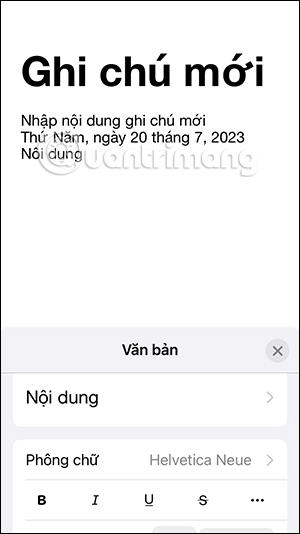
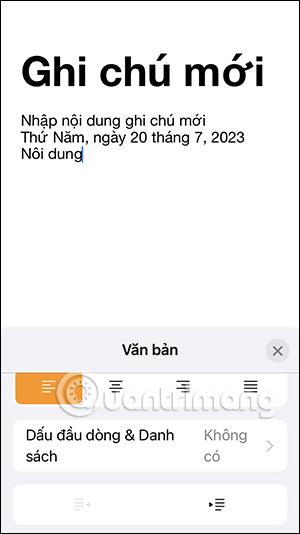
Krok 5:
Ak chcete do poznámky vložiť obsah , kliknite na ikonu plus . Používatelia potom uvidia množstvo možností obsahu, ktoré môžu vložiť do poznámky.


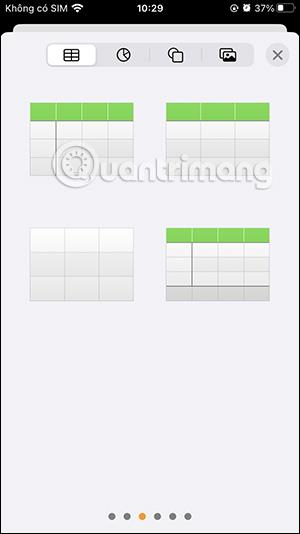
Vyberiete si typ obsahu, ktorý chcete vložiť do poznámky, a potom pokračujte v úpravách ako zvyčajne.
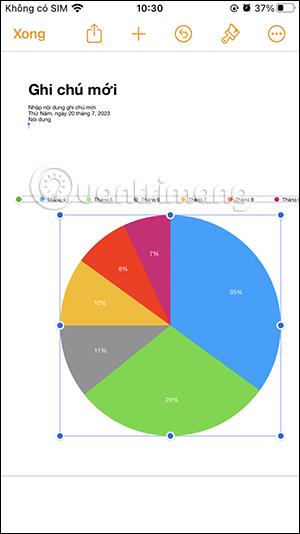
Kontrola zvuku je malá, ale celkom užitočná funkcia na telefónoch iPhone.
Aplikácia Fotky na iPhone má funkciu spomienok, ktorá vytvára zbierky fotografií a videí s hudbou ako vo filme.
Apple Music sa od svojho prvého uvedenia na trh v roku 2015 mimoriadne rozrástol. K dnešnému dňu je po Spotify druhou najväčšou platenou platformou na streamovanie hudby na svete. Okrem hudobných albumov je Apple Music domovom aj tisícok hudobných videí, 24/7 rádií a mnohých ďalších služieb.
Ak chcete vo svojich videách hudbu na pozadí, alebo konkrétnejšie, nahrajte prehrávanú skladbu ako hudbu na pozadí videa, existuje veľmi jednoduché riešenie.
Hoci iPhone obsahuje vstavanú aplikáciu Počasie, niekedy neposkytuje dostatočne podrobné údaje. Ak chcete niečo pridať, v App Store je veľa možností.
Okrem zdieľania fotografií z albumov môžu používatelia pridávať fotografie do zdieľaných albumov na iPhone. Fotografie môžete automaticky pridávať do zdieľaných albumov bez toho, aby ste museli znova pracovať s albumom.
Existujú dva rýchlejšie a jednoduchšie spôsoby, ako nastaviť odpočítavanie/časovač na vašom zariadení Apple.
App Store obsahuje tisíce skvelých aplikácií, ktoré ste ešte nevyskúšali. Mainstreamové hľadané výrazy nemusia byť užitočné, ak chcete objavovať jedinečné aplikácie a púšťať sa do nekonečného rolovania s náhodnými kľúčovými slovami nie je žiadna sranda.
Blur Video je aplikácia, ktorá rozmazáva scény alebo akýkoľvek obsah, ktorý chcete na svojom telefóne, aby nám pomohla získať obraz, ktorý sa nám páči.
Tento článok vás prevedie tým, ako nainštalovať Google Chrome ako predvolený prehliadač v systéme iOS 14.









